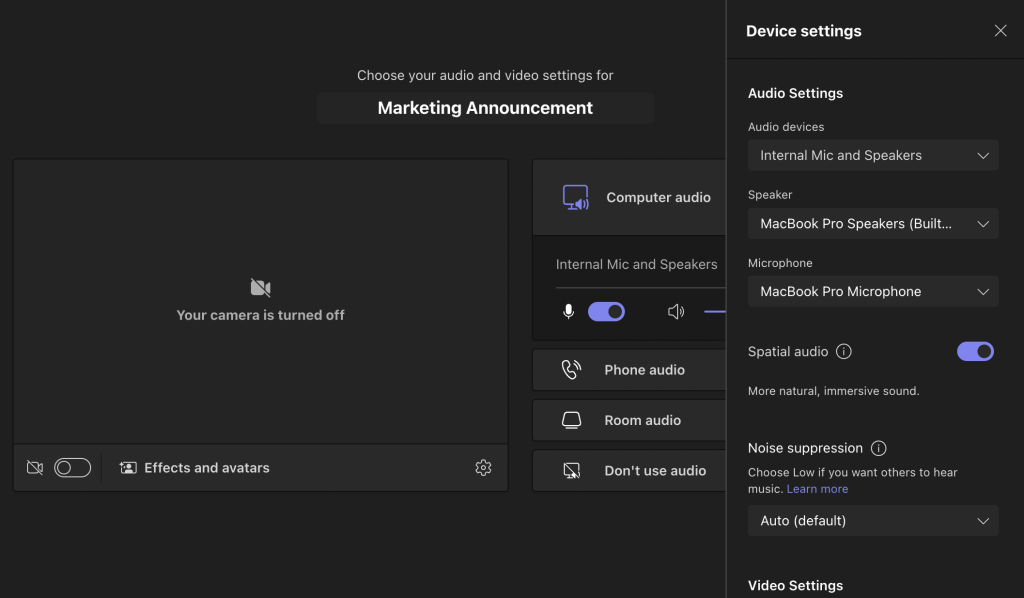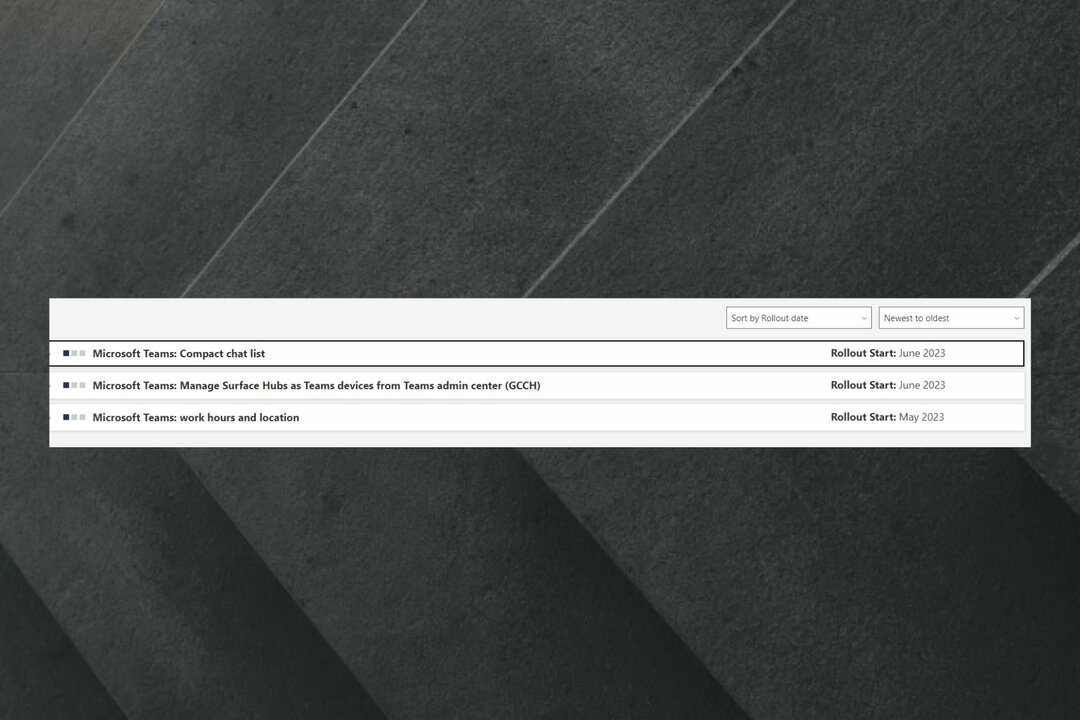- Mulți utilizatori au susținut că nu pot încărca Microsoft Teams în browserul lor din cauza erorilor de script de pagină sau a altor erori.
- Verificați dacă mesajul de eroare indică orice alt serviciu care interferează cu scriptul sau aplicația.
- O restaurare a sistemului vă readuce întotdeauna pe drumul cel bun și remediază multe alte erori.
- De asemenea, încercați dezactivarea serviciului non-Microsoft care ar putea cauza erorile.

Acest software va repara erorile obișnuite ale computerului, vă va proteja de pierderea fișierelor, malware, defecțiuni hardware și vă va optimiza computerul pentru performanțe maxime. Remediați problemele PC-ului și eliminați virușii acum în 3 pași simpli:
- Descărcați Restoro PC Repair Tool care vine cu tehnologii brevetate (brevet disponibil Aici).
- Clic Incepe scanarea pentru a găsi probleme cu Windows care ar putea cauza probleme PC.
- Clic Repara tot pentru a remedia problemele care afectează securitatea și performanța computerului
- Restoro a fost descărcat de 0 cititori luna aceasta.
Sistemul de operare Windows este preinstalat cu o serie de aplicații Microsoft precum Microsoft Edge, Internet Explorer, Windows Store etc.
Uneori, în timp ce accesați una dintre aceste aplicații precum Echipe Microsoft sau browserul web, este posibil să întâlniți Microsoft Teams, a apărut o eroare în scriptul de pe această pagină.
Probleme similare au fost raportate în Forumurile Microsoft de asemenea.
Compania mea a migrat la Office 365 săptămâna trecută. Am actualizat OneDrive for Business pentru versiunea Office 2016.
Dar de atunci, nu mai pot să mă conectez pentru a sincroniza unele puncte de partajare.
Dacă sunteți și tulburat de această eroare, iată câteva sfaturi de depanare pentru a vă ajuta să o rezolvați în Windows.
Cum pot remedia erorile de script ale paginii Microsoft Teams?
1. Dezactivați notificarea de eroare a scriptului
- presa Tasta Windows + R a deschide Alerga.
- Tip Control și faceți clic pe O.K pentru a deschide Panou de control.
- În Panou de control, Click pe Retea si internet.
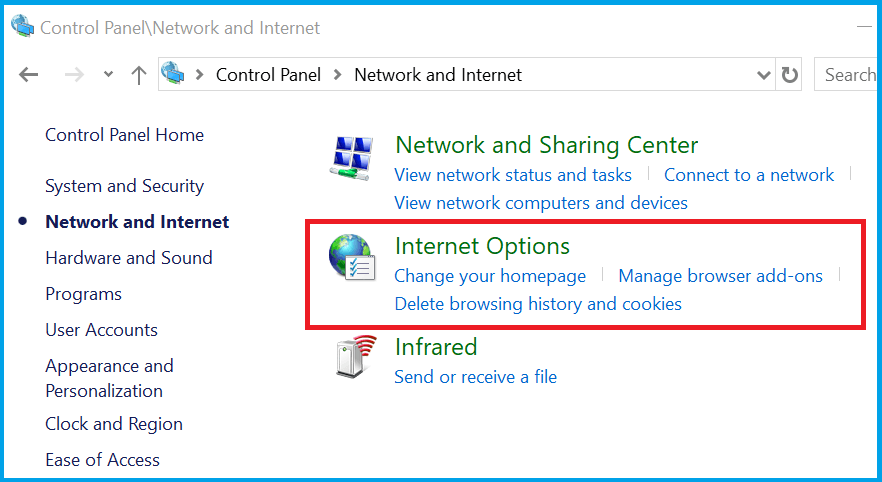
- Click pe Optiuni de internet.
- În Proprietăți Internet fereastră, faceți clic pe Avansat filă.
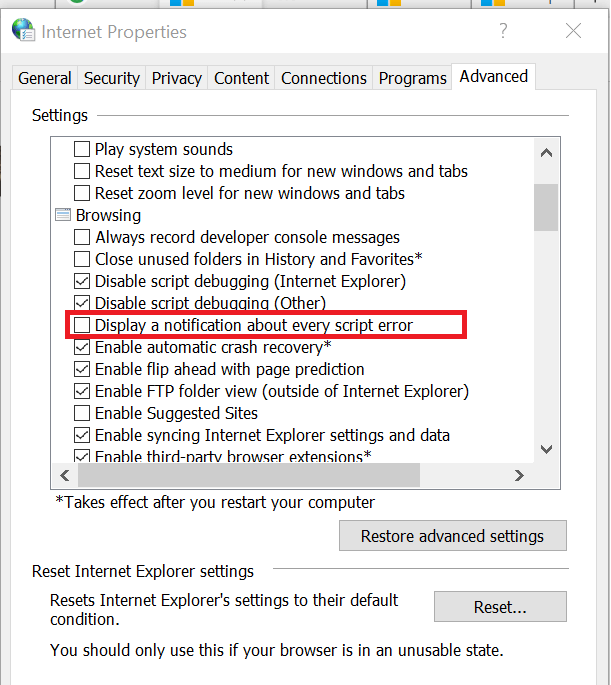
- Debifați Afișați o notificare despre fiecare eroare de script opțiune.
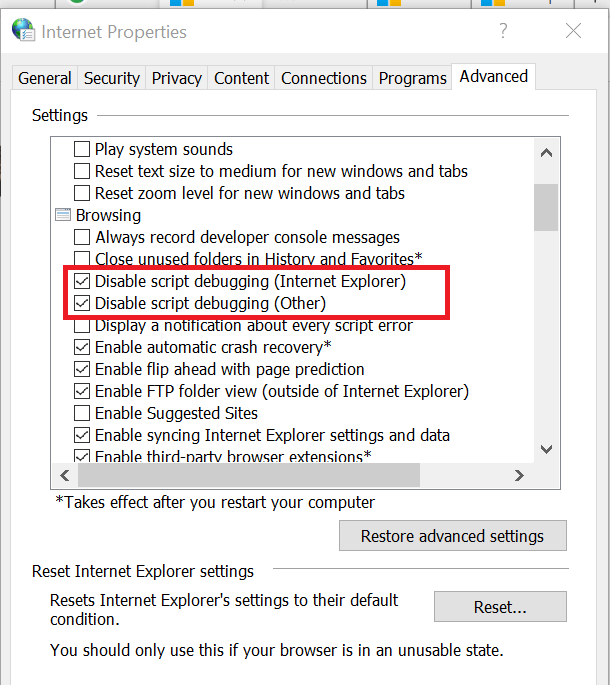
- A te asigura Dezactivați depanarea scriptului (altele) și Dezactivați depanarea scriptului (Internet Explorer) opțiunile sunt bifate.
- Clic aplica pentru a salva modificările. Clic O.K pentru a închide fereastra.
Dacă mesajul de eroare nu sugerează niciun alt serviciu care interferează cu scriptul sau aplicația, încercați să dezactivați notificarea de eroare de script în Internet Explorer.
2. Dezactivați serviciile terților
- presa Tasta Windows + R a deschide Alerga.
- Tip msconfig și faceți clic pe O.K a deschide Configurarea sistemului.
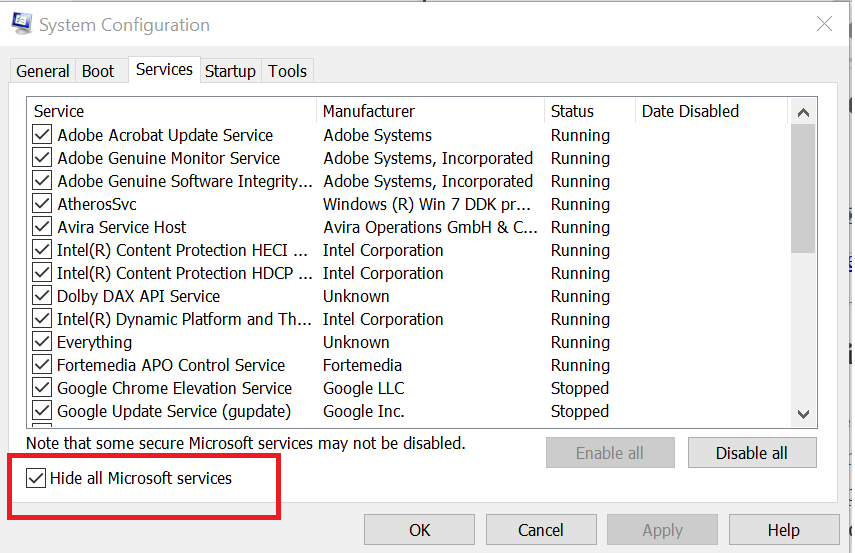
- În Configurarea sistemului fereastra, faceți clic pe Servicii filă.
- În partea de jos, bifați caseta pentru Ascunde toate serviciile Microsoft.
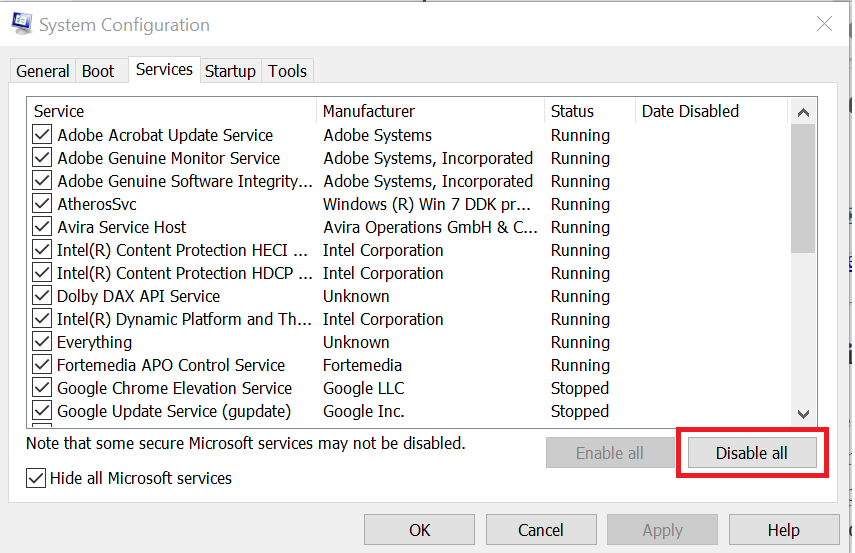
- După aceea, faceți clic pe Dezactivați toate buton. Aceasta va dezactiva toate serviciile non-Microsoft.
- Apasă pe Lansare filă.
- Click pe Deschideți Managerul de activități.
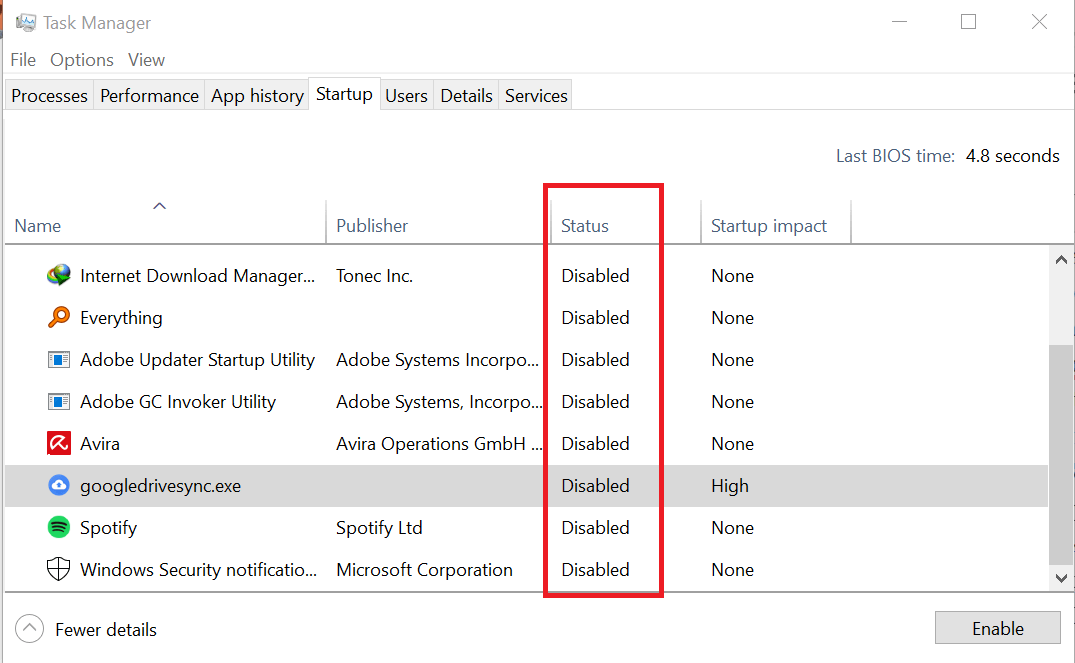
- În Task Manager, selectați toate aplicațiile pe rând și Dezactivează ei în Lansare filă.
- Închideți Managerul de activități și reveniți la Configurarea sistemului.
- Clic aplica și O.K.
- Reporniți computerul dacă vi se solicită repornirea.
- Verificați dacă eroarea apare încă.
Acum trebuie să descoperiți aplicația terță parte care creează conflicte cu Microsoft Teams și să o eliminați.
Dacă problema persistă și vedeți în continuare eroarea de script, încercați să dezactivați serviciul non-Microsoft care ar putea cauza erorile.
Dacă eroarea este rezolvată, ar putea fi una dintre aplicațiile terță parte care cauzează problemele. Deschideți Configurarea sistemului și accesați Serviciu și activați din nou toate serviciile.
- Navigați la bara de instrumente de partajare.
- Faceți clic pe Dă controlul buton.
- Selectați persoana pe care doriți să o controlați asupra conținutului partajat.
- Dacă doriți să preluați controlul înapoi, pur și simplu faceți clic pe Preia controlul buton.
Dacă problema persistă, încercați să faceți acest lucru efectuați o Restaurare sistem. Acest lucru vă va ajuta să reparați sistemul fără a șterge niciun fișier.
Microsoft Teams permite controlul de la distanță?
- Navigați la Centrul de administrare Microsoft Teams > Întâlniri > Întâlnirea politicilor.
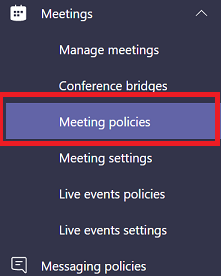
- Faceți clic pe Politică nouă buton> accesați Partajarea conținutului.
- Acum, utilizați meniul derulant pentru a selecta Mod de partajare a ecranului tu vrei.
- Activați următoarele setări pentru a permite participanților să solicite controlul asupra desktopului prezentatorului:
- Permiteți unui participant să dea sau să solicite controlul
- Permiteți unui participant extern să dea sau să solicite controlul
- Salvați noile setări.
Microsoft Teams acceptă controlul de la distanță atât pentru utilizatorii interni cât și externi și pentru oaspeți în timpul întâlnirilor. Trebuie doar să urmați pașii de mai sus.
Investiția într-o platformă de colaborare de echipă de vârf este crucială în mediul de astăzi axat pe munca la distanță.
Dar dacă nu puteți încărca Microsoft Teams în browserul dvs. din cauza erorilor de script de pagină sau a altor erori, acestea sunt cele mai simple modalități de a le remedia rapid și în siguranță.
Pentru mai multe sugestii, nu ezitați să accesați secțiunea de comentarii de mai jos.
 Încă aveți probleme?Remediați-le cu acest instrument:
Încă aveți probleme?Remediați-le cu acest instrument:
- Descărcați acest instrument de reparare a computerului evaluat excelent pe TrustPilot.com (descărcarea începe de pe această pagină).
- Clic Incepe scanarea pentru a găsi probleme cu Windows care ar putea cauza probleme PC.
- Clic Repara tot pentru a remedia problemele cu tehnologiile brevetate (Reducere exclusivă pentru cititorii noștri).
Restoro a fost descărcat de 0 cititori luna aceasta.
întrebări frecvente
Această eroare indică faptul că Microsoft Teams încearcă să ruleze un script care nu este acceptat sau nu este compatibil cu browserul pe care îl utilizați în prezent.
Microsoft Teams permite utilizatorilor să ofere sau să preia controlul asupra conținutului partajat. Pașii de urmat sunt simpli:
- Navigați la bara de instrumente de partajare
- Faceți clic pe Dă controlul buton
- Selectați persoana pe care doriți să o controlați asupra conținutului partajat
- Dacă doriți să preluați controlul înapoi, pur și simplu faceți clic pe Preia controlul buton.
Microsoft Teams acceptă controlul de la distanță atât pentru utilizatorii interni cât și externi și pentru oaspeți în timpul întâlnirilor. Iată pașii de urmat:
- Navigați la centrul de administrare Microsoft Teams> Întâlniri> Politici de întâlnire
- Faceți clic pe butonul Politică nouă> accesați Partajarea conținutului
- Acum, utilizați meniul derulant pentru a selecta modul de partajare a ecranului dorit
- Activați următoarele setări pentru a permite participanților să solicite controlul asupra desktopului prezentatorului:
- Permiteți unui participant să dea sau să solicite controlul
- Permiteți unui participant extern să dea sau să solicite controlul